OneNote ऐप को उसके नवीनतम संस्करण में अपडेट करें
- यदि नोटबुक नाम में अमान्य वर्ण हैं, तो आप OneNote में अमान्य नोटबुक नाम त्रुटि का सामना करेंगे।
- साथ ही, यदि आप OneNote ऐप का पुराना संस्करण चला रहे हैं तो यह त्रुटि सामने आ सकती है।
- आप इसे डेस्कटॉप ऐप की मरम्मत करके या Microsoft Office को फिर से इंस्टॉल करके ठीक कर सकते हैं।
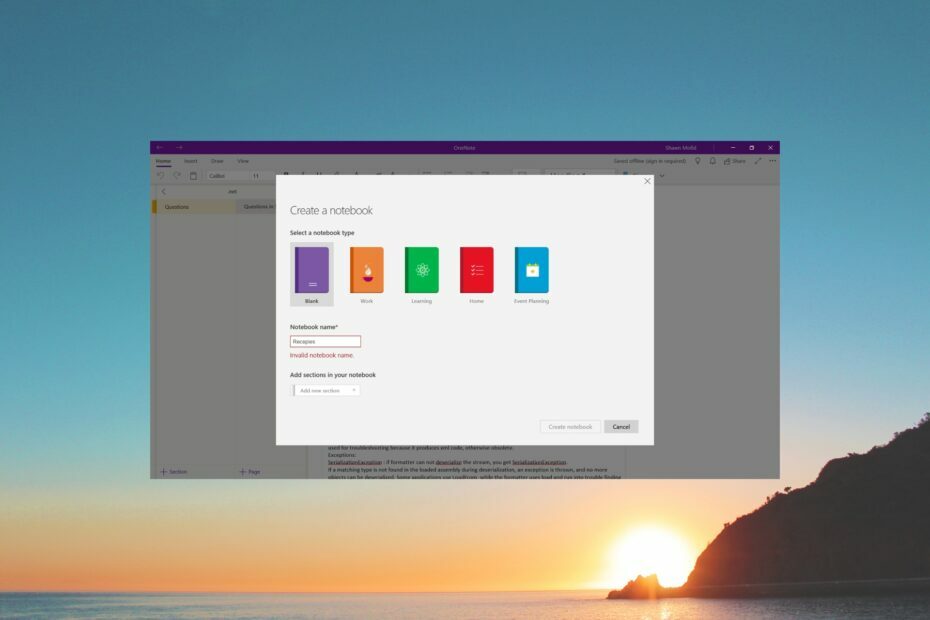
क्या आपको मिल रहा है अमान्य नोटबुक नाम का उपयोग करके नई नोटबुक बनाने का प्रयास करते समय त्रुटि हुई OneNote डेस्कटॉप ऐप? अगर ऐसा है, तो आप सही जगह पर हैं।
क्योंकि, इस मार्गदर्शिका में, हम कुछ कार्यशील समाधानों की सूची देंगे जो त्रुटि को हल करने में आपकी सहायता करेंगे। हमने सामान्य कारणों के साथ-साथ समस्या के फिर से होने पर उसका तेजी से निवारण करने में आपकी मदद करने के बारे में भी चर्चा की है। आइए हम इसमें सीधे कूदें।
मुझे अमान्य नोटबुक नाम त्रुटि क्यों मिल रही है?
के बारे में हमारे शोध के बाद अमान्य नोटबुक नाम OneNote डेस्कटॉप पर एक नई नोटबुक बनाते समय त्रुटि।, हमने उन कारणों की एक सूची संकलित की है जो इस समस्या को ट्रिगर कर सकते हैं।
- OneNote पुराना है: अधिकांश उपयोगकर्ताओं ने बताया है कि चूंकि वे OneNote का पुराना संस्करण चला रहे थे, इसलिए उन्हें यह त्रुटि संदेश मिल रहा था.
- दूषित OneNote स्थापना: संभावना है कुछ महत्वपूर्ण फाइलें OneNote से संबंधित आपके कार्यालय की स्थापना से गायब हैं।
- स्थान उपलब्ध नहीं है: इस बात की संभावना हो सकती है कि आपने नोटबुक के लिए जो स्थान निर्दिष्ट किया है वह उपलब्ध नहीं है।
- नोटबुक का नाम गलत है: यदि आपकी नोटबुक के नाम में अमान्य वर्ण हैं तो आप देखेंगे अमान्य नोटबुक नाम गलती।
- दूषित OneNote कैश: दूषित होने पर फ़ाइलें कैश करें ऐप को दुर्व्यवहार करने के कारण कई समस्याएं पैदा कर सकता है।
आइए उन समाधानों की जांच करें जो आपको ठीक करने में मदद करेंगे अमान्य नोटबुक नाम गलती।
मैं OneNote में अमान्य नोटबुक नाम त्रुटि को कैसे ठीक कर सकता हूँ?
- मुझे अमान्य नोटबुक नाम त्रुटि क्यों मिल रही है?
- मैं OneNote में अमान्य नोटबुक नाम त्रुटि को कैसे ठीक कर सकता हूँ?
- 1. वननोट अपडेट करें
- 2. OneNote स्थापना की मरम्मत करें
- 3. OneNote ऐप को रीसेट करें
- 4. OneNote कैश साफ़ करें
- 5. माइक्रोसॉफ्ट ऑफिस को पुनर्स्थापित करें
यहां कुछ त्वरित समाधान दिए गए हैं जिन्हें आप लागू कर सकते हैं और संभवत: समस्या का समाधान कर सकते हैं:
- OneNote को पुनरारंभ करें और फ़ाइल को पुन: सहेजने का प्रयास करें।
- फ़ाइल नाम से कोई वर्ण या विशेष प्रतीक हटाएं। नाम में केवल अक्षर और अंक होने चाहिए।
आइए अब समस्या को हल करने के लिए उन्नत समाधानों के बारे में जानें।
1. वननोट अपडेट करें
- अपने डेस्कटॉप पर OneNote ऐप खोलें।
- पर क्लिक करें फ़ाइल.

- चुनना खाता.

- पर क्लिक करें कार्यालय अद्यतन ड्रॉप डाउन।
- क्लिक अभी अद्यतन करें.

- यदि कोई नया संस्करण उपलब्ध है, तो उसे स्थापित करें।
- अपने पीसी को पुनरारंभ करें।
OneNote को नवीनतम संस्करण में अद्यतन करने से समस्या हल हो गई है अमान्य नोटबुक नाम कई उपयोगकर्ताओं के लिए त्रुटि। हम यह भी सुझाव देंगे कि आप पहले इस समाधान का प्रयास करें और उम्मीद है कि समस्या ठीक हो जाएगी।
2. OneNote स्थापना की मरम्मत करें
- खोलें दौड़ना दबाकर संवाद जीतना + आर चांबियाँ।
- प्रकार एक ppwiz.cpl और मारा ठीक.

- चुनना माइक्रोसॉफ्ट ऑफिस और हिट करें परिवर्तन शीर्ष पर बटन।

- मारो मरम्मत बटन।
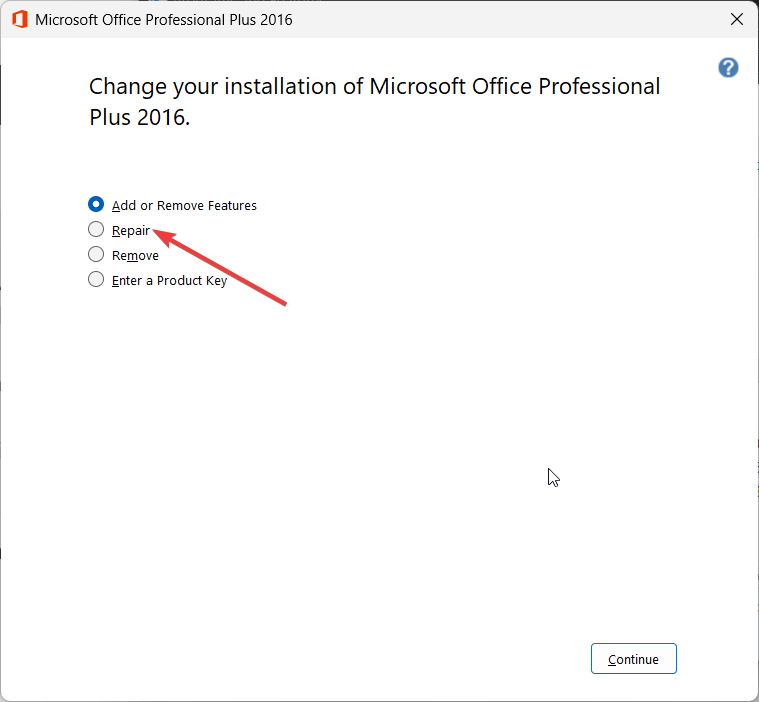
- मरम्मत की प्रक्रिया शुरू हो जाएगी।
- रीबूट आपका पीसी।
- OneNote लॉन्च करें और जांचें कि क्या यह समस्या हल करता है या नहीं।
संभावना है कि OneNote में कुछ अंतर्निहित समस्याएँ हैं जो की समस्या उत्पन्न कर रही हैं अमान्य नोटबुक नाम गलती। बस Microsoft Office के रिपेयर प्रोग्राम का उपयोग करें क्योंकि यह मौजूदा समस्या सहित कई समस्याओं को ठीक करने में मदद करेगा।
- SDXHelper.exe क्या है और इसे कैसे निष्क्रिय करें
- एक्सेल हाइपरलिंक्स काम नहीं कर रहे हैं? उन्हें 5 चरणों में ठीक करें
- दस्तावेज़ सहेजते समय Microsoft Word को जमने से रोकें
- यह छवि वर्तमान में वर्ड [फिक्स] में प्रदर्शित नहीं की जा सकती
- अपने PowerPoint प्रस्तुति में टाइमर जोड़ने के 3 तरीके
3. OneNote ऐप को रीसेट करें
- दबाओ जीतना + मैं कुंजी खोलने के लिए समायोजन मेन्यू।
- पर क्लिक करें ऐप्स बाएँ फलक पर।

- चुनना इंस्टॉल किए गए ऐप्स.

- पता लगाएँ वननोट ऐप.
- पर क्लिक करें 3 बिंदु वाला मेन्यू OneNote के लिए आइकन।
- चुनना उन्नत विकल्प.
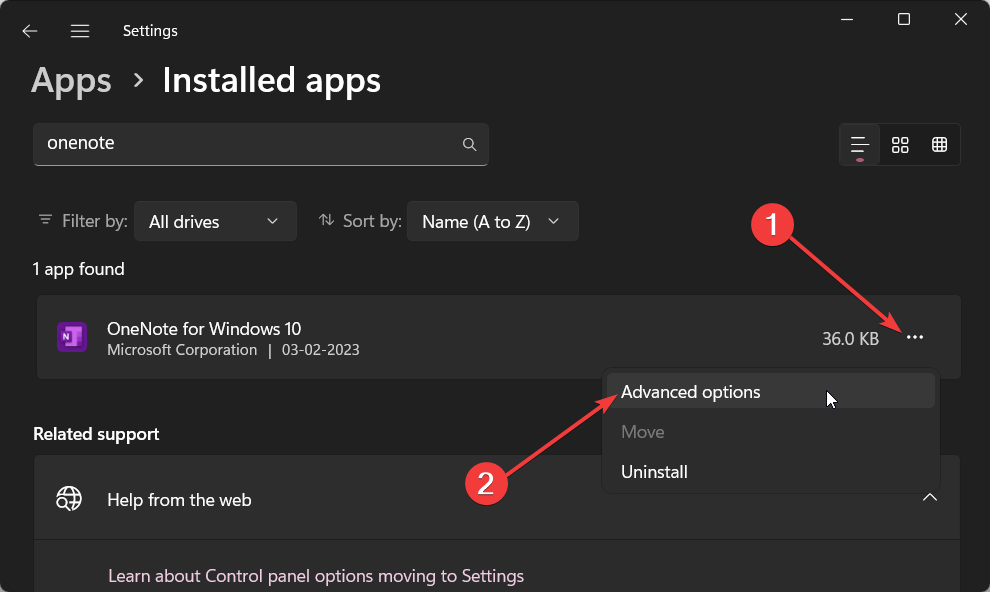
- नीचे स्क्रॉल करें और चुनें रीसेट.
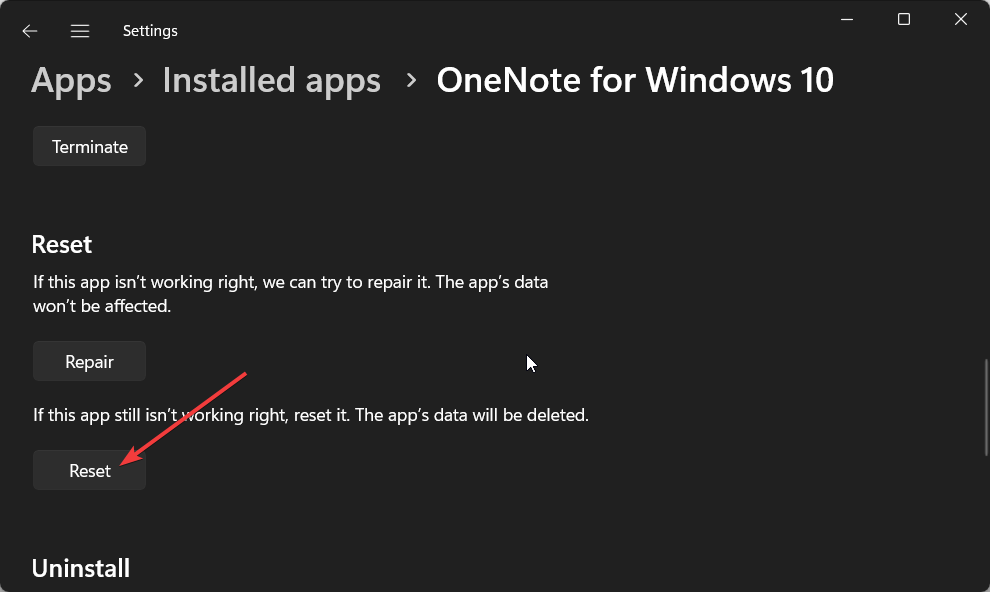
- पुनः आरंभ करें आपका पीसी।
4. OneNote कैश साफ़ करें
- शुरू करना एक नोट.
- पर क्लिक करें फ़ाइल शीर्ष पर टैब।

- चुनना विकल्प.
- खुला सहेजें और बैकअप विकल्प।

- का स्थान नोट कर लें कैश फ़ाइल स्थान.
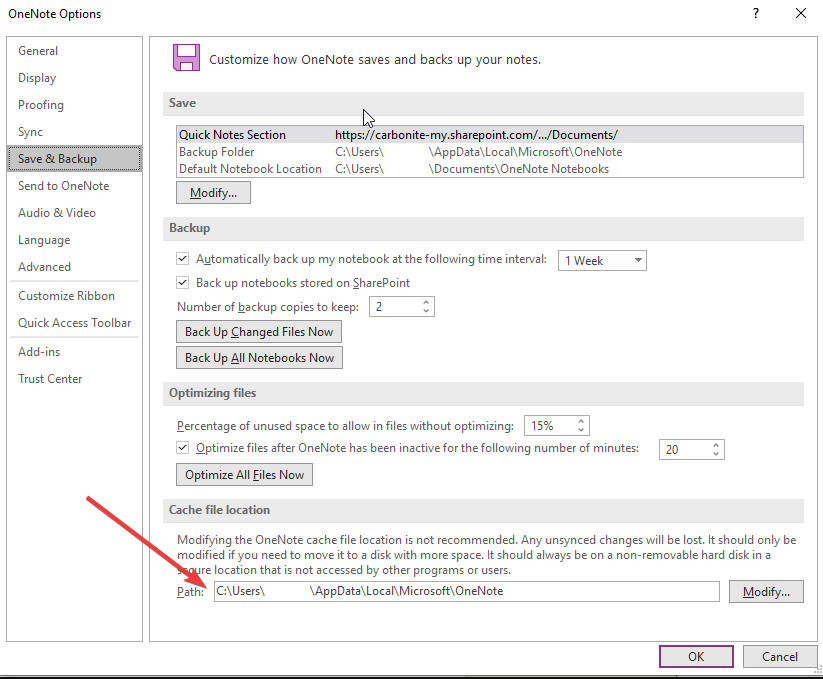
- खुला फाइल ढूँढने वाला दबाने से जीतना + इ चांबियाँ।
- नीचे के रास्ते पर नेविगेट करें।
सी:\उपयोगकर्ता\AppData\Local\Microsoft\OneNote\16.0 - का चयन करें कैश फ़ोल्डर और मिटाना यह।
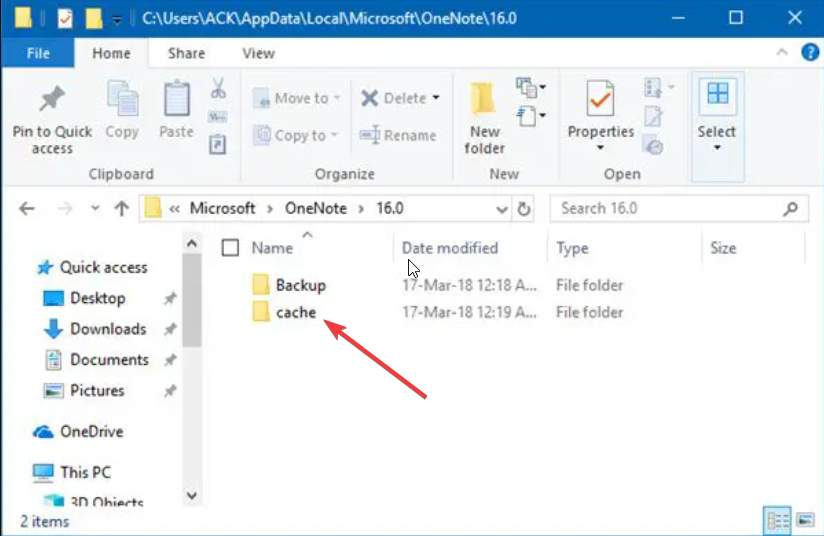
- पुनः आरंभ करें आपका पीसी।
दूषित कैश फ़ाइलें अक्सर प्रोग्राम के गलत व्यवहार या खराब होने का कारण बन सकती हैं। ऐसी स्थिति में, हम आपको सुझाव देंगे कि आप OneNote की कैश फ़ाइलों को साफ़ करें और जांचें कि क्या यह समस्या का समाधान करता है अमान्य नोटबुक नाम त्रुटि या नहीं।
5. माइक्रोसॉफ्ट ऑफिस को पुनर्स्थापित करें
- खोलें दौड़ना दबाकर संवाद जीतना + आर चांबियाँ।
- प्रकार एक ppwiz.cpl और मारा ठीक.

- चुनना माइक्रोसॉफ्ट ऑफिस और हिट करें स्थापना रद्द करें शीर्ष पर बटन।

- अपने पीसी से माइक्रोसॉफ्ट ऑफिस को हटाने के लिए ऑन-स्क्रीन चरणों का पालन करें।
- अपने पीसी पर माइक्रोसॉफ्ट ऑफिस को दोबारा स्थापित करें।
यदि OneNote से संबंधित कुछ महत्वपूर्ण फ़ाइलें खो जाती हैं या दूषित हो जाती हैं, तो आपको अमान्य नोटबुक नाम गलती। यदि कुछ भी काम नहीं करता है, तो आपको Microsoft Office को पुनः स्थापित करने का प्रयास करना चाहिए और सुनिश्चित करना चाहिए कि स्थापना बाधित नहीं हुई है।
इस गाइड में हमारी ओर से यही है। आप हमारे गाइड को देख सकते हैं जो बताता है कि आप कैसे कर सकते हैं OneNote में लेआउट बदलें अनुप्रयोग।
साथ ही, कई पाठकों ने एक त्रुटि के सामने आने की सूचना दी है कि वे OneNote में साइन इन करने में सक्षम नहीं हैं विंडोज 10 और 11 में। आप हमारे गाइड में समाधान लागू करके इस समस्या को ठीक कर सकते हैं।
बेझिझक हमें नीचे दी गई टिप्पणियों में बताएं कि उपरोक्त में से कौन सा समाधान तय किया गया है अमान्य नोटबुक नाम गलती।
अभी भी समस्या है? उन्हें इस टूल से ठीक करें:
प्रायोजित
यदि ऊपर दी गई सलाहों से आपकी समस्या का समाधान नहीं हुआ है, तो आपके पीसी में विंडोज़ की गंभीर समस्याएँ आ सकती हैं। हम अनुशंसा करते हैं इस पीसी मरम्मत उपकरण को डाउनलोड करना (TrustPilot.com पर बढ़िया रेटेड) उन्हें आसानी से संबोधित करने के लिए। स्थापना के बाद, बस क्लिक करें स्कैन शुरू करें बटन और फिर दबाएं सभी की मरम्मत।


